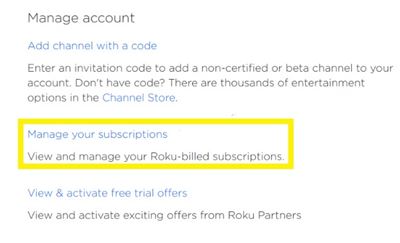Cuando un servicio de transmisión como Roku es su fuente principal de contenido de televisión, no es fácil realizar un seguimiento de cuánto dinero gasta en suscripciones de canales.

Llega un momento en el que necesitas administrar tus suscripciones y tal vez incluso cancelar algunas para hacer espacio para nuevos canales. Gracias a la cuenta de Roku, puede enumerar todas sus suscripciones en un solo lugar, pero hay un problema.
Este artículo explicará cómo ver y administrar todas sus suscripciones de Roku (y qué hacer si no puede ver suscripciones particulares en la lista).
Ver y administrar sus suscripciones de Roku en línea
La forma más conveniente de verificar todas sus suscripciones de Roku es a través de la página web de su cuenta de Roku. Aquí puede ver los canales a los que está suscrito, la fecha de renovación de la suscripción y los términos de servicio de cada canal.
Esto es lo que debe hacer:
- Abra su navegador web.
- Ir a la cuenta de Roku
- Ingrese sus credenciales e inicie sesión en la cuenta.
- Seleccione "Administrar sus suscripciones" en la página siguiente.
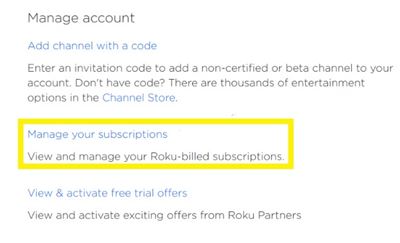
El sitio web lo llevará a la página de "suscripciones". Aquí verá la lista de todas las suscripciones que ha realizado y facturado por su cuenta de Roku. Además, puede ver las suscripciones premium enumeradas en la sección "El canal de Roku" con sangría.

A la derecha de cada suscripción, puede ver tres opciones diferentes: darse de baja, renovar y volver a suscribirse. Si elige cancelar la suscripción, perderá el acceso al canal una vez que finalice el período de suscripción. La opción de renovación solo está disponible para suscripciones de terceros, mientras que la nueva suscripción es para suscripciones premium en la sección "El canal Roku".
Ver y administrar sus suscripciones de Roku a través del dispositivo Roku
Otra forma de verificar y administrar sus suscripciones es directamente desde el dispositivo Roku. Haz lo siguiente:
- Presiona la tecla "Inicio" en tu control remoto para acceder a la pantalla de inicio.
- Navega por la lista de canales usando los botones de flecha en tu control remoto.
- Resalte el canal que desea administrar.
- Presione la tecla "Estrella".
Alternativamente, puede ir a la tienda de canales y elegir "Canales de transmisión". Busque un canal en particular o navegue por género o categoría y presione el botón OK.
- Seleccione "Administrar suscripción" en el menú desplegable. En este menú, puede verificar la fecha de renovación y administrar la suscripción.
- Seleccione "Cancelar suscripción" si desea cancelar la suscripción. De lo contrario, puede ver los términos de esa suscripción y volver a la lista de canales.
La principal desventaja de este método es que no puede ver claramente todos los canales a los que está suscrito en un solo lugar. Debe conocer sus suscripciones con anticipación, ya que aparecerán entre los canales no suscritos en su lista de canales.
Para asegurarse de que está suscrito a un determinado canal, debe revisar manualmente cada canal y ver si hay una opción "administrar suscripciones" (y cancelar suscripción) disponible.
¿No puede ver determinadas suscripciones?
Tanto el sitio web de Roku como el dispositivo de transmisión no le permitirán administrar las suscripciones que no se facturan con su cuenta de Roku. Esto significa que cuando se suscribe a un canal en particular, debe elegir su cuenta de Roku como método de pago.
Por lo tanto, si compró su suscripción con algún otro método, existe una alta posibilidad de que no pueda verla en la lista de "suscripciones".
Por ejemplo, si se suscribió directamente desde el servicio de ese canal en particular (o de cualquier otra forma fuera de la tienda de canales de Roku), no podrá administrar la suscripción con su cuenta de Roku. En ese caso, debe ir directamente al servicio del canal y administrar la suscripción desde allí.
Cosas que debe saber antes de suscribirse con una cuenta Roku
Suscribirse a canales con su cuenta de Roku le permite organizar todas sus suscripciones en un solo lugar. Puede usar el dispositivo de transmisión para ver todas sus películas y programas de TV favoritos desde varios servicios de transmisión como Hulu, Netflix y muchos más.
Además de simplificar las cosas, también obtiene algunos beneficios adicionales, como pruebas gratuitas, navegar por el contenido de ciertos canales antes de decidir suscribirse y un proceso de suscripción fácil, todo facturado con un solo servicio.
Sin embargo, hay algunas cosas que debe tener en cuenta cuando se suscribe con su cuenta de Roku:
- Si opta por una prueba gratuita de un canal premium, vinculará automáticamente esa suscripción a la información de pago de su cuenta de Roku. Si no cancela manualmente la suscripción antes de que finalice el período de prueba gratuito, se convertirá en una suscripción regular y le facturará el mes siguiente.
- Todas las suscripciones se renuevan automáticamente después de que finaliza el período designado. Todos son prepagos y no hay reembolso, por lo que si no los cancela a tiempo, tendrá que pagar un mes más en su totalidad.
- Cuando cancele la suscripción en medio del período de facturación, aún podrá ver el canal hasta que caduque la suscripción inicial. Si ya no desea ver el canal, simplemente puede eliminarlo de su lista de canales.
Todas las suscripciones en un solo lugar
Con tantos canales disponibles, es fácil perder de vista los canales a los que está suscrito, sus fechas de vencimiento y sus métodos de pago.
Como puede ver, la mejor manera de mantener todas sus suscripciones de Roku en un solo lugar es comprarlas a través de su cuenta de Roku. De esta manera, puede realizar un seguimiento de las fechas de finalización de la suscripción, renovarlas o cancelarlas fácilmente y en un solo lugar.
Sin embargo, antes de que decida suscribirse a todos los canales premium disponibles, debe conocer ciertos términos y condiciones como los de la sección anterior.
¿Cómo gestiona sus suscripciones? ¿Utiliza su cuenta de Roku como método de pago principal? Comparta sus experiencias en la sección de comentarios a continuación.